Cloudflare, mükemmel ve iyi bilinen bir içerik dağıtım ağıdır. Bir CDN görevi görür ve ziyaretçinin konumuna daha yakın içerik sunmak için Cloudflare global önbellekleme ağını kullanarak site hızını artırabilir.
Cloudflare’u mevcut bulut sunucunuza bir ek servis olarak kolayca ekleyebilirsiniz, ancak dikkate alınması gereken bazı ayarlar vardır.
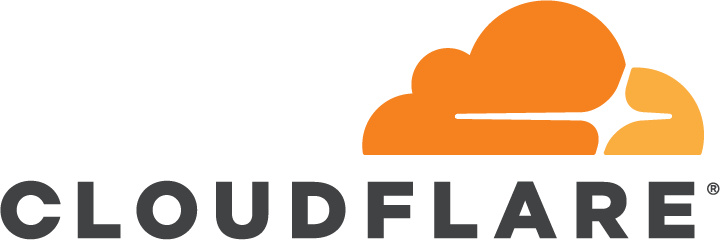
Bu makalede, Cloudflare’ın Let’s Encrypt SSL ile birlikte nasıl kullanılacağını anlatacağız. Cloudflare, CDN gibi davranırken, Let’s Encrypt, SSL (HTTPS) şifrelemesini gerçekleştirir (Cloudflare’ın Universal SSL’i yerine). Let’s Encrypt, siteniz için ücretsiz SSL sertifikaları oluşturmak için harika bir ücretsiz hizmettir ve bu yazıdakileri uygulayabilmeniz için sunucunuzda Let’s Encrypt yüklü olmalıdır. Cloudflare’u Let’s Encrypt ile kullanmanın yolları olsa da, bağlantı hatalarının görünmesine neden olabilecek yapılandırma ayarları da olabilir. Bu nedenle, bunları ayarlarken hangi seçenekleri seçeceğinizi bilmek önemlidir.
Adım 1: Öncelikle, bir Cloudflare hesabına ihtiyacınız olacak ve sunucunuzda bir Let’s Encrypt x3 sertifikası oluşturmanız gerekecektir.
Not: Sunucu.com.tr’dan alacağınız bir Magento Hosting veya WordPress Hosting hizmeti, siteniz yayına girdiğinde alan adınız için geçerli bir Let’s SSL sertifikası oluşturur.
Cloudflare’da yanlış bir SSL modu seçildiğinde yüklenmez ve bunun yerine geçersiz bir SSL sertifikası görüntülenir. Bu yaygın bir hatadır ve müşterilerinizin sitenizde olumlu ve güvenilir bir deneyim yaşamasını sağlamak için kaçınılması gereken bir hatadır.
Çeşitli SSL modları sunduğundan, Cloudflare’da doğru SSL modunun ayarlandığından emin olmanız gerekir:
- Off
- Flexible SSL
- Full SSL (Önerilir)
- Full SSL (Sıkı)
Adım 2: SSL Modlarına Cloudflare kontrol panelindeki Crypto bölümünden erişilebilir.
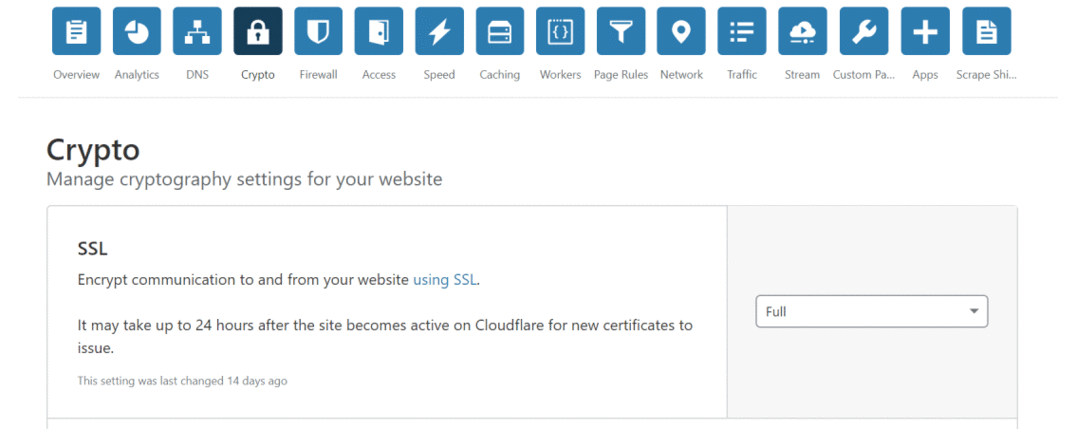
Şimdi Crypto ayarlarında olduğunuza göre, Cloudflare’daki bu belirli ayarları gözden geçirmeniz gerekir; bu değişikliklerin yapılması 30 – 50 saniye sürebilir.
Adım 3: Çalışmak istediğiniz etki alanını seçin, ardından Cloudflare’da “Crypto” üst menü seçeneğini seçin. SSL altında – Tam’ı seçin. Her zaman HTTPS kullanıp AÇIK olarak ayarlamak için aşağı kaydırın.

Adım 4: HTTP Sıkı Aktarım Güvenliği (HSTS) bölümünde HSTS’yi Etkinleştir’i seçin.
“I understand” onay kutusunu seçmeniz ve ileri düğmesine tıklamanız gerekir.
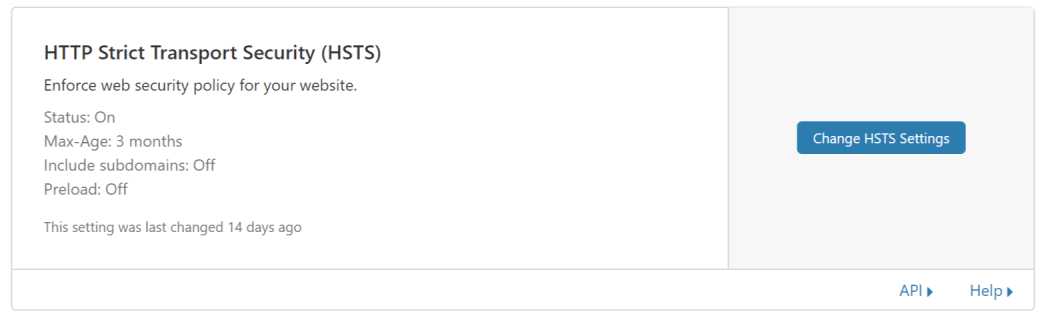
“I understand” onay kutusunu seçmeniz ve ileri düğmesine tıklamanız gerekir.
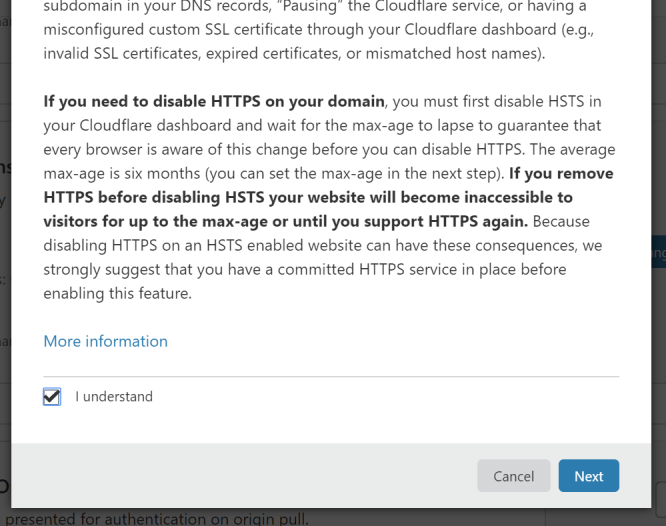
Adım 5: Ayarladığınızda bir açılır kutu belirecektir:
- Max-Age: 3 months
- Apply HSTS policy to subdomains (includeSubDomains): Off
- Preload: Off
Save‘e tıklayarak kaydedin.
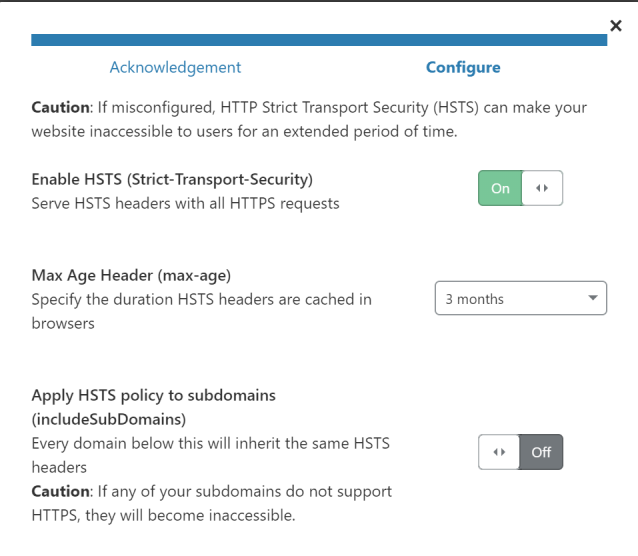
Adım 6: Minimum TLS Version‘u TLS 1.2 olarak ayarlayın.

Adım 7: Opportunistic Encryption: ON
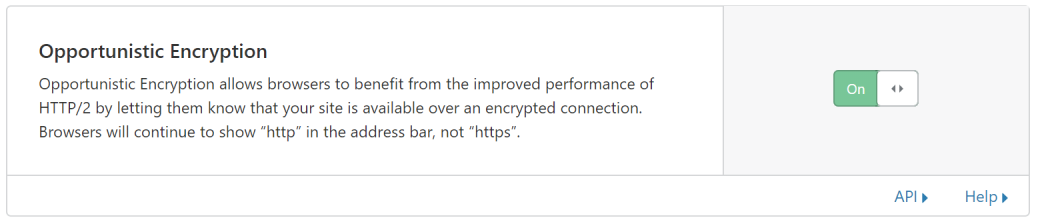
Adım 8: TLS 1.3: Enabled

Adım 9: Automatic HTTPS Rewrites: On
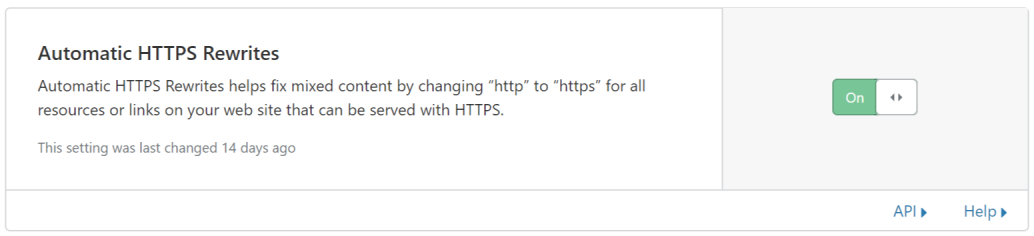
Adım 10: Artık Cloudflare Universal SSL sertifikası kullanmıyorsanız, bu seçeneği seçerek devre dışı bırakın. Yalnızca sunucunuzda depolanan SSL’leri kullanacaksınız, bu durumda Let’s Encrypt için “I understand” ı tıklayın ve Onayla’yı seçin.
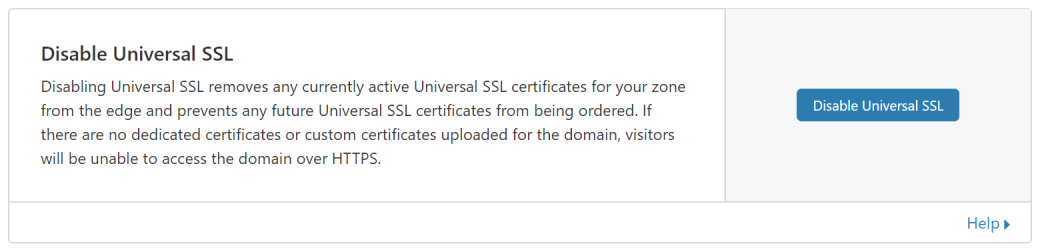
Cloudflare’da yapılan bu basit değişiklikler, Let’s Encrypt’in Cloudflare ile şifrelenmesini kullanırken, herhangi bir şekilde kapalı kalma süresinden kurtulmanızı sağlayacaktır. Bu, müşterilerinizin verilerinin Let’s Encrypt ile şifrelenmesini sağlayacak ve HTTPS ile güvenli bir şekilde aktarıldığı anlamına gelecektir.
Sunucunuzda Cloudflare ve Let’s Encrypt’i ayarlamak için yardıma ihtiyacınız var mı? Bize ulaşın! Fiziksel ya da bulut sunucularımız, bilgili destek ekibimizin 7/24 ücretsiz desteği ile geliyor.
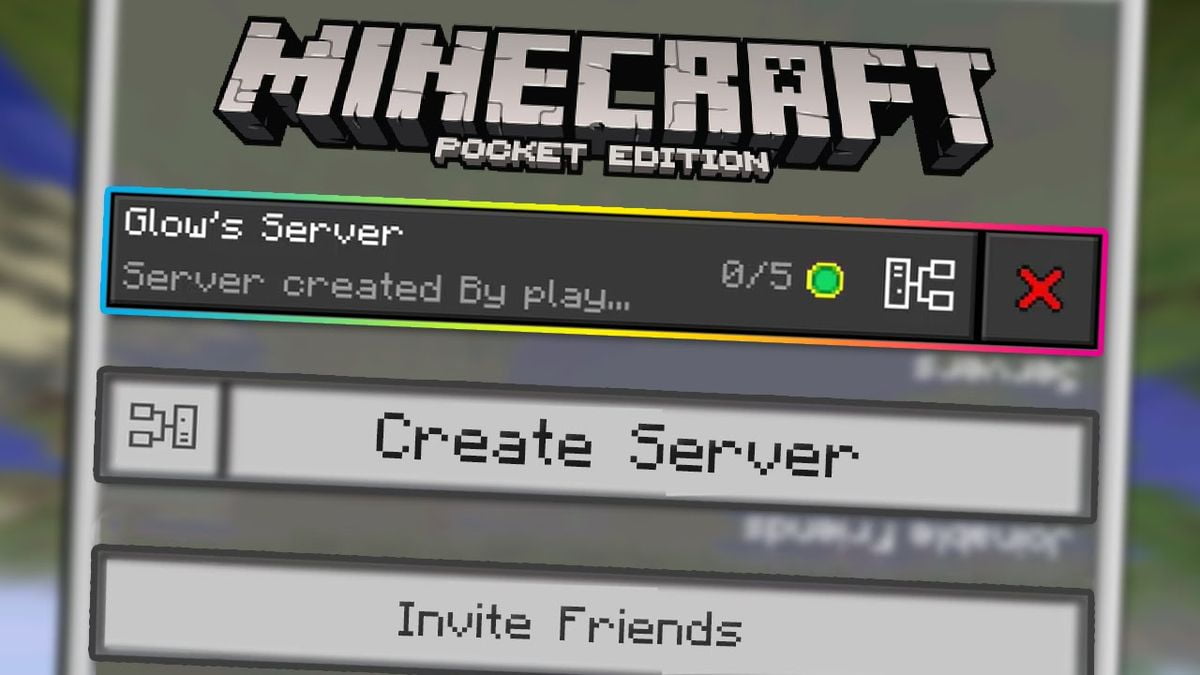

nuri
merhaba hocam, bi sunucuya geçtim de aynı bu ssl yi bi türlü yükleyemiyorum internette araştırırken yazınızı gördüm aynılarını yapıyorum ama sanırım bazı yerlerde yanlış yaptım geri nasıl alabilirim onu da bulamadım.. bu konuda yardımcı olabilirmisiniz
SUNUCU.COM.TR
Merhaba,
İşlem aslında oldukça basit fakat detaylı bilgi paylaşmadığınız için yardımcı olamıyoruz. Müşteri panelimiz üzerinden bir destek talebi oluşturursanız yardımcı olabiliriz.
Seokaos Furkan
HSTS özelliğini ve ayarlarını merak ediyordum sayenizde sorunsuz hallettim. Diğer Cloudflare ayarları için de bir blog yazısı bekliyoruz sizden, sevgilerimizle..
SUNUCU.COM.TR
Teşekkürler, önerinizi dikkate alacağız.